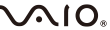困ったときは(Q&A)
タッチパッドが正常に利用できない
ノートパソコン本体やキーボードにあるタッチパッドが正常に利用できない場合の対処方法を説明します。
- 一時的な不具合の可能性がありますのでVAIOを再起動させてから、再度タッチパッドが正常に利用できるか、お試しください。
改善しない場合は、手順2をご確認ください。
- タッチパッドに汚れがある場合には、汚れを取って改善するか、お試しください。
改善しない場合は、手順3をご確認ください。
- 以下のページをご確認いただき、タッチパッドが無効になっていないかご確認ください。
改善しない場合は、手順4をご確認ください。
- * 上記の手順は「無効にする方法」です。有効にする場合は、上記ページの設定になっていないことをご確認ください。
- 上記を確認してもタッチパッドが正常に利用できない場合は、以下のページをご参照ください。
- * 上記ページはWindows 8の内容ですが、Windows 10も同様の手順です。
そのほかのお困りごとは、以下から検索して探すことができます。
調べたい内容に関するキーワードを入力して、[検索]ボタンをクリックしてください。
 キーワードで検索
キーワードで検索
例:「バッテリー 充電」
![]() キーワードで検索
キーワードで検索